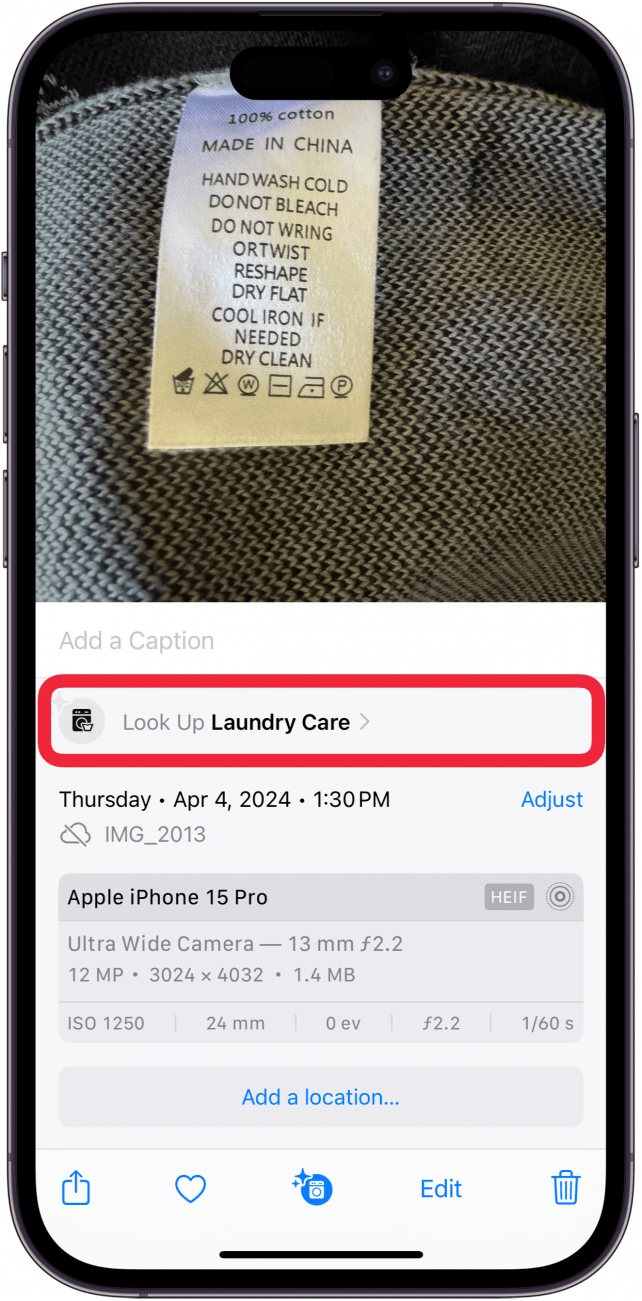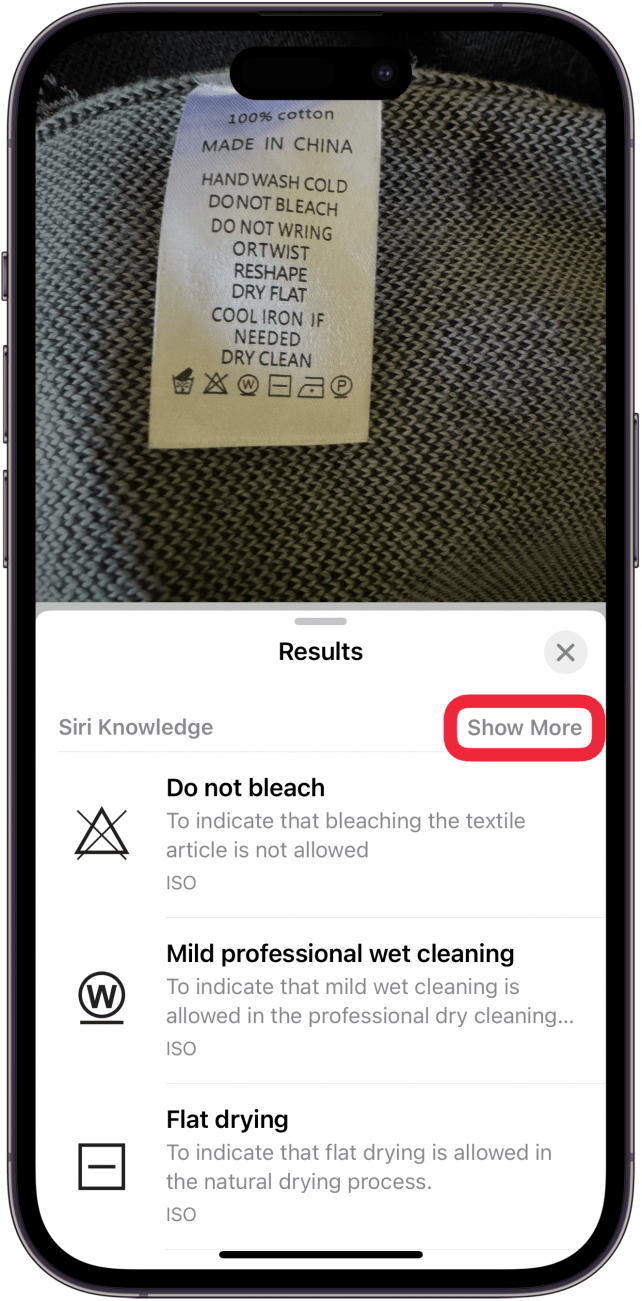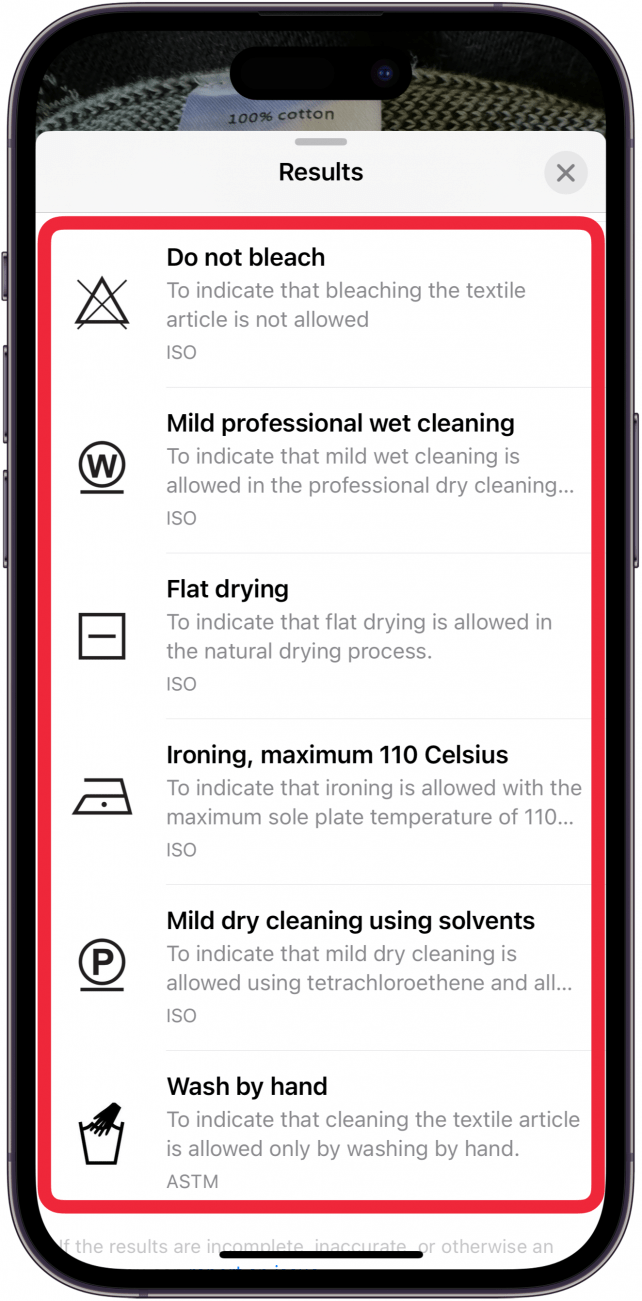Jeder kennt die geheimnisvollen Waschsymbole auf seiner Kleidung, aber niemand scheint wirklich zu wissen, was sie bedeuten. Ich zum Beispiel muss immer nachschlagen, was die Symbole eigentlich bedeuten, um sicherzugehen, dass ich meine Kleidung richtig wasche. Zum Glück macht es die neueste iOS-Software einfach, die Symbole auf den Wäscheetiketten zu erkennen.
Warum Sie diesen Tipp lieben werden:
- **Erkennen Sie Wäschesymbole und ihre Bedeutungen ganz einfach mit einem Foto.
- **Stellen Sie sicher, dass Sie Ihre Wäsche richtig waschen.
Verwenden Sie die iPhone-Kamera zum Nachschlagen von Wäscheanweisungen
System-Anforderungen
*Dieser Tipp funktioniert auf iPhones mit iOS 17 oder höher. Finden Sie heraus, wie Sie auf die [neueste Version von iOS] aktualisieren können (https://www.iphonelife.com/content/how-to-update-to-ios-11-iphone-ipad).
Visual Lookup ist eine praktische Funktion in iOS, mit der man Informationen zu bestimmten Aspekten von Fotos nachschlagen kann, z. B. Sehenswürdigkeiten, Pflanzen, Autowartungssymbole und jetzt auch die Bedeutung von Wäschesymbolen. Für weitere iPhone Shortcuts und Tricks sollten Sie sich für unseren kostenlosenTipp des Tages Newsletter. Im Folgenden erfahren Sie, wie Sie die Wäschesymbole und -bedeutungen mit der iPhone-Kamera überprüfen können:
- Machen Sie ein Foto von den Wäschesymbolen und öffnen Sie es in der Fotos-App. Tippen Sie auf das Infosymbol. Das Symbol ändert sich möglicherweise in eine Waschmaschine.
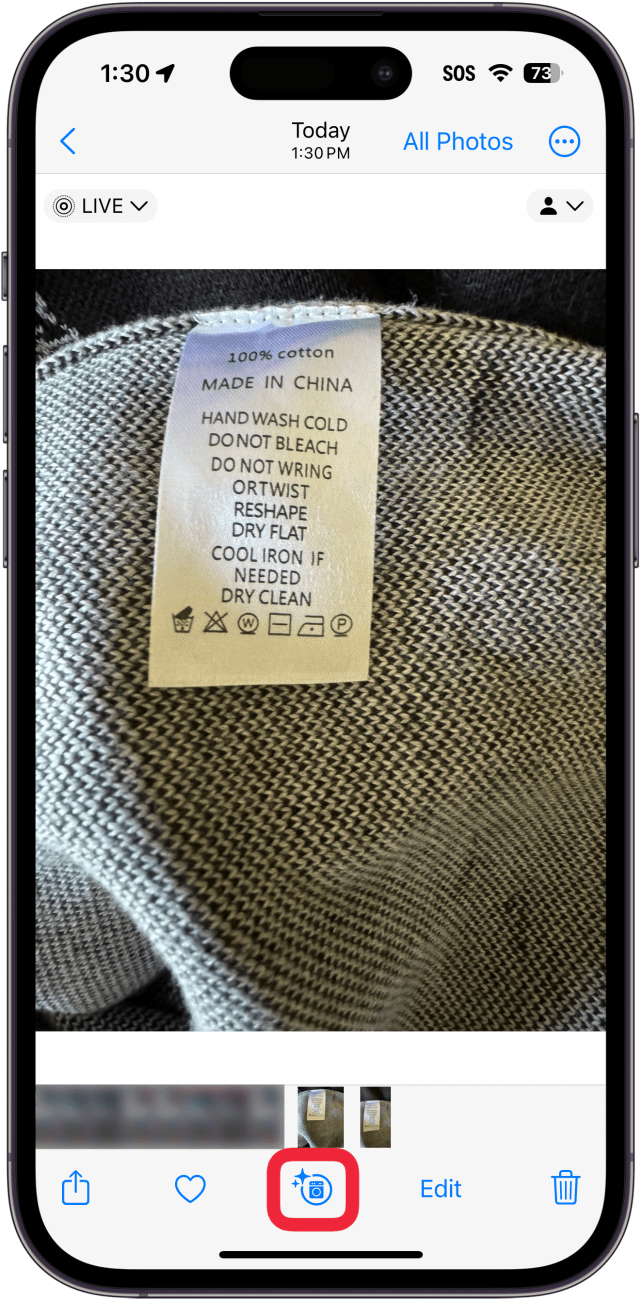
- Tippen Sie auf Wäschepflege nachschlagen.

- Es wird eine Liste mit Ergebnissen angezeigt. Tippen Sie auf Mehr anzeigen, wenn die Option angezeigt wird.

- Scrollen Sie nach unten, um die verschiedenen Wäschezeichen und deren Bedeutung zu sehen.

So identifizieren Sie Wäschekennzeichnungssymbole mit der Kamera Ihres iPhone und Visual Lookup. Als Nächstes erfahren Sie, wie Sie [Haustiere auf Ihren iPhone-Fotos markieren] (https://www.iphonelife.com/content/how-to-tag-cats-dogs-iphone-photos-app).
 Entdecke die versteckten Funktionen deines iPhonesErhalte täglich einen Tipp (mit Screenshots und klaren Anweisungen), damit du dein iPhone in nur einer Minute pro Tag beherrschst.
Entdecke die versteckten Funktionen deines iPhonesErhalte täglich einen Tipp (mit Screenshots und klaren Anweisungen), damit du dein iPhone in nur einer Minute pro Tag beherrschst.